Gjenopprett Firefox eldre "Strata" -tema med større effektivitet enn før
Mozilla har nylig introdusert en drastisk endring i Firefox-brukergrensesnittet, med et helt nytt tema som ligner på Chrome. Kjent som 'Australis', har det nye designet tiltrukket kritikk for sin begrensede tilpasning i forhold til det eldre "Strata" -temaet som erstatter, samt hvor mye skjermplass det tar opp. Takket være Firefox-nettleserens åpne kilde og utvidbare natur, er det lagt til et tillegg for å gjenopprette den eldre brukergrensesnittet igjen.
Addon kan finnes på Mozillas nettsted som "Classic Theme Restorer (Customize Australis)", men i denne artikkelen skal vi bare referere til det som Classic Theme Restorer. Følg trinnene nedenfor for å gå tilbake til den kjente Strata-designen, men for å få mest mulig ut av skjermen, og gjør det lettere å finne den aktuelle kategorien.
1. Installer Classic Theme Restorer, og start deretter nettleseren på nytt.

2. Gå til addons-vinduet ved å holde "Ctrl + Shift + A", og klikk deretter på "Options" -knappen ved siden av oppføringen, eller klikk på Firefox-knappen og musen over pilen ved siden av "Options." Som standard gjenoppretter utvidelsen standard Strata-tema, selv om mer effektiv bruk av skjermplass kan gjøres med sine alternativer.
3. Klikk på "Maksimal bredde" og endre den til 180px. Dette vil krympe størrelsen på fanene, noe som betyr at du kan passe flere faner på skjermen uten å måtte bla. 150px eller 180px er optimal, da det fortsatt er mulig å lese teksten på fanene.
4. Klikk på "Min bredde" og endre den til 48px. Når du har et ekstremt stort antall faner åpne, vil de krympe til denne størrelsen før Firefox vil legge til knapper for å flytte langs linjene. Hvis dette ikke er ønskelig, la det være som standard eller øke det for å introdusere rullingsalternativene raskere.
5. Aktiver "Små knapper på navigasjonsverktøylinjen" til høyre; Dette vil krympe tilbake og fremover knappene, frigjøre mer skjerm fast eiendom.
6. Endre programknappen til "Knapp på Firefox-tittellinjen (kun ikon), " eller "Knapp deaktivert" hvis du virkelig vil bruke hele skjermområdet. Endring av fargen er helt valgfri.
7. Se på "Tilpassede farger" -fanen, og juster den til den passer din preferanse. Hvis du vil bruke et stort antall faner, kan det være verdt å legge til en bakgrunn eller fet skrift på den aktive fanen eller alle fanene som er inaktive.
8. Valgfritt: Installer utvidelsen "Nedlastingsvindu" for å få frem et frittstående nedlastningsvindu i stedet for bibliotekvinduet for å gjenta Strata-grensesnittet ytterligere.
Det er mange ytterligere tilpasninger som kan gjøres i innstillingene, om du vil gjøre elementene i nettleseren mer synlige eller for å tilpasse utseendet. Disse elementene gjelder imidlertid ikke for å komprimere brukergrensesnittet for å legge mer fokus på nettsidene.
Enda mer komprimerte temaer kan lastes ned, for eksempel Classic Compact. Disse har imidlertid ikke til hensikt å replikere eller til og med forholde seg til det eldre Strata-temaet, og kan ikke ha samme nivå av kjennskap, til tross for å ta opp enda mindre plass.
Vi har tidligere vist deg hvordan du kan tilpasse Firefox-utseendet, men som navnet Stratiform antyder, var det også ment å dra nytte av det eldre designspråket Mozilla hadde fulgt.





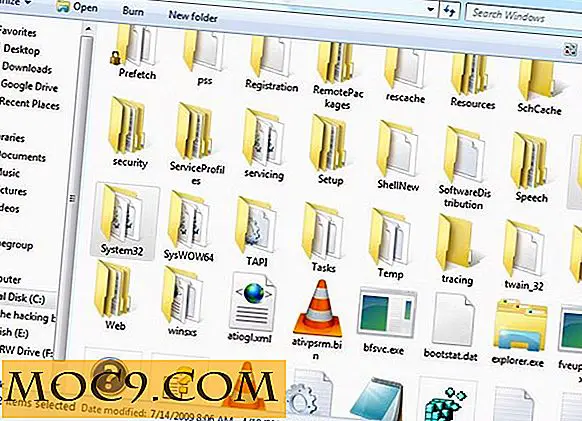
![Slik legger du inn en undersøkelsesskjema i e-post og mottar høyere sluttfrekvens [Google Forms]](http://moc9.com/img/Embed-Google-Form-Email-Create-Form.png)
